ТМ-Телеком: высокоскоростной интернет в Новом Нахабино. Наиболее распространенные ошибки в подключении PPPoE
1. Перезагрузить компьютер. Повторить попытку подключения.
2. Пересоздать подключение.
Ошибка: 676 «Линия занята»
1. Выключите и заново включите подключение по локальной сети. Повторите попытку подключения.
2. Перезагрузите компьютер и повторите попытку подключения.
3. Если не помогло, то обратитесь в техническую поддержку по номеру 252-99-62.
Ошибка: 678 «Удаленный компьютер не отвечает»
1. Проверьте настройки антивирусной программы и сетевого экрана/firewall (при наличии).
2. В диспетчере устройств включите сетевой адаптер.
3. Проверьте подключение кабеля локальной сети и контакт в разъемах.
4. При неправильной работе сетевой карты может потребоваться переустановка драйвера или замена устройства.
5. Возможно произошел обрыв кабеля на линии или сервер доступа отключен. Обратитесь в техническую поддержку по номеру 252-99-62.
Ошибка: 691 «Доступ запрещен, поскольку такие имя пользователя или пароль недопустимы в этом домене»
1. Убедитесь в том, что включена английская раскладка клавиатуры и на клавиатуре отключен «Caps Lock». Внимательно наберите Имя пользователя и Пароль.
2. Возможно у Вас незарегистрированная сетевая карта. Для регистрации необходимо перейти в личный каблинет, либо позвонить в техническую поддержку по номеру 252-99-62
Ошибка: 711 «Не удалось запустить службу диспетчера удаленного доступа»
1. Жмем правой клавишей мыши по значку мой компьютер, там выбираем Управление, В открывшемся окне выбираем службы и приложения ⇒ службы и активируем службы Телефония и Диспетчер подключения удаленного доступа.
Ошибка: 720«Попытка подключения не удалась поскольку удаленному и локальному компьютерам не удалось согласовать управляющие протоколы РРР»
1. Поставить галочку в строчке «Протокол Интернета TCP/IP» в свойствах «Подключения по локальной сети»;
2. Запустить проверку целостности и восстановление системных файлов. Для этого в меню Пуск нажать «Выполнить..» и там набрать sfc /scannow
3. Требуется переустановка драйвера на сетевую карту, если не поможет, то переустановить операционную систему на Вашем компьютере.
Ошибка: 734 «Протокол управления PPP-связью был прерван»
1. В папке Сетевые подключения щелкните используемое подключении правой кнопкой мыши. Выберите команду Свойства и откройте вкладку Безопасность. В списке При проверке используется выберите Небезопасный пароль.
Решение: см. Ошибки 678 и 769.
Иногда при попытке подключения появляются ошибки, для их расшифровки выкладываем список ошибок и возможные варианты решения:
1. Ошибка 629 – Подключение прервано удаленным компьютером.
Возможные причины: Такая ошибка возникает, если уже создана сессия РРРоЕ и Вы пытаетесь поднять еще одну сессию. Такое случается при неправильном завершении предыдущей сессии, когда на сервере осталось незакрытое подключение либо кто-то под Вашим логином уже вошел в Интернет.
Решение проблемы: Подождите не менее двух минут и попробуйте повторно подключиться. Если не удалось - обращайтесь в техподдержку (тел.6-28-87). И не забывайте хранить в секрете свои данные для входа в Интернет.
2. Ошибка 676 или 680 – линия занята.
Возможные причины: Такая ошибка возникает, если не правильно работает сетевая карта на вашем компьютере, или имеются неисправности на нашем активном оборудовании.
Решение проблемы: Необходимо выключить и заново включить сетевой адаптер:
Правой клавишей мышки нажимаете на "Мой компьютер" или открываете "Панель управления" и открываете ярлык "Система".
В появившемся списке ищите "Сетевые карты"(Сетевой адаптер, Сетевые платы), нажимаете слева на значок "+", открывается список установленных на ваш компьютер сетевых карт, выбираете свою сетевую карту.
Нажав правой кнопкой мыши, выбираете "Отключить", а затем "Задействовать" и повторяете попытку подключения.
Если проблема сохраняется - Перегрузите компьютер и повторите попытку подключения. Если проблема сохраняется - звоните в техническую поддержку.
3. Ошибка 678 – удаленный компьютер не ответил вовремя
(Ошибка 815 - Для Windows Vista, Ошибка 651 - для Windows 7).

Решение проблемы: 1. Проверьте работу сети по "Алгоритму поиска ошибок"
Решение проблемы: 2. Проверьте, что сетевая карта ВКЛЮЧЕНА (если выключено - включите.)
3. Если соединение не проходит и выдается диагностика "Ошибка 678", попробуйте сбросить системные данные сетевых подключений следующим образом: "Пуск"->"Выполнить", введите команду:
"netsh interface ip reset resetlog.txt"
После выполнения команды на диске будет создан файл resetlog.txt - файл протокола по тому, что сделала данная команда.
4. Ошибка 691 – неправильное имя пользователя или пароля.

Решение проблемы: 1. Проверьте правильность набора Вашего логина и пароля, обратите внимание на регистр, и на раскладку клавиатуры.
2. Такая ошибка также появляется в том случае, когда вы настроили соединение, но оно отключено со стороны сервера, либо под Вашим логином уже произведено подключение к сети. Необходимо позвонить в техническую поддержку., чтобы включили на Вашей учетной записи соединение РРРоЕ или проверили активность Вашего подключения.
3. Также такая ошибка будет появляться при неуплате за пользование интернетом - проверьте на странице персональной статистики состояние Вашего счета.
Если есть вопросы - звоните в техническую поддержку..
5. Ошибка 734 – протокол управления связью PPP был прерван.
Возможные причины: Эта ошибка может возникнуть в том случае, если протоколы безопасности на сервере, к которому устанавливается подключение, несовместимы с локальными параметрами безопасности.
Решение проблемы: В папке "Сетевые подключения" щелкните на используемом подключении правой кнопкой мыши. Выберите команду "Свойства" и откройте вкладку "Безопасность". В списке "При проверке используется" выберите "Безопасный пароль". Если проблема сохраняется – звоните в техническую поддержку.
6. Ошибка 735: Запрошенный адрес был отвергнут сервером

Возможные причины: Неверные настройки высокоскоростного подключения PPPoE.
Решение проблемы: Проверить соответствующие настройки подключения. Открыть окно сетевых подключений, найти высокоскоростное подключение, нажать правую кнопку мыши и выбрать в меню «Свойства».


Обратить внимание на способ назначения IP-адреса, необходимо активизировать опцию "Получить IP-адрес автоматически".
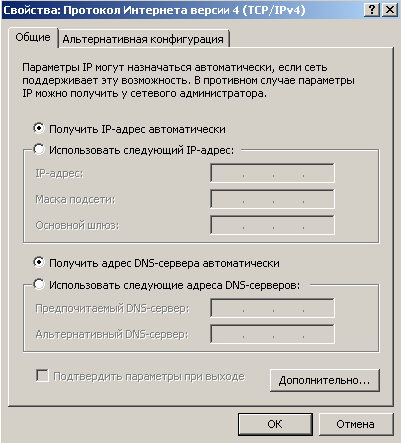
7. Ошибка 769 – указанное назначение не достижимо.

Возможная причина: 1. В сетевых подключениях отключено подключение по локальной сети.
Решение проблемы: включить подключение:
Открыть окно сетевых подключений, найти подключение по локальной сети, нажать пр. кн. мыши и выбрать в меню «Включить», либо два раза кликнуть лев. кн. мыши по подключению.

Возможная причина: 2. В диспетчере устройств отключена сетевая карта (значок сетевой карты перечеркнут красным крестиком).
Решение проблемы: задействовать (включить) сетевую карту
Нажимаете правой клавишей мышки на сетевую карту и в появившейся вкладке нажимаете на "Задействовать". Знак красного крестика должен исчезнуть.

Если перед пиктограммой отображен один из знаков: знак вопроса, восклицательный знак, то на сетевую плату некорректно установлен драйвер. Необходимо переустановить драйвер («Обновить драйвер…»).
Если сетевая плата отсутствует в диспетчере устройств, то она либо отключена в BIOS, либо не установлен драйвер на сетевую плату. Рекомендуется: включить сетевую плату в BIOS или обновить драйвер.
Сообщения об ошибках возникающих при установке связи абонентского пункта Континент-АП. 2
11
Проверка соединения с Интернетом . 14
Ввод серийного номера КриптоПро 3.6 . 16
Исправление программы Континент-АП версии 3.5.68.0 . 18
Удаление межсетевого экрана программы Континент-АП .. 23
Сообщения об ошибках возникающих при установке связи абонентского пункта Континент-АП.
Абонентский пункт позволяет устанавливать удаленные защищенные соединения посредством эмулятора модема Continent 3 PPP Adapter. При подключении абонентского пункта Континент-АП могут появляться сообщения об ошибках, перечисленные ниже.
Ошибка 721 Удаленный компьютер не отвечает.
1) Возможно, у Вас отсутствует подключение к Интернету (см. Проверка соединения с Интернетом).
2) Какие-либо программы блокируют порты. Отключите антивирус, брандмауэр.
3) Удалить, если установлен, межсетевой экран, идущий с программой Континент-АП (см.Удаление межсетевого экрана программы Континент-АП).
4) Если вы используете проводной Интернет, возможно, провайдер заблокировал порты, необходимые для работы программы Континент-АП. Для проверки установите соединение с Интернетом через usb -модем.
Ошибка 628 Подключение было закрыто.
См. Ошибка 721
Ошибка 629 Подключение было закрыто удаленным компьютером.
См. Ошибка 721
Ошибка 735 Запрошенный адрес был отвергнут сервером.
Данная ошибка возникает, когда в свойствах протокола TCP/IP пользователь прописывает вручную IP-адрес, в то время когда сервер должен выдавать их автоматически. Чтобы исправить данную ошибку, необходимо зайти в настройки подключения Континент-АП.
Во вкладке «Сеть», выделить строку «Протокол Интернета TCP/IP» и нажать кнопку «Свойства».

В открывшемся окне поставить следующие переключатели:
· «Получить IP-адрес автоматически»;
· «Получить адрес DNS-сервера автоматически».

Ошибка 703: Подключению требуются некоторые данные от пользователя, но приложение не допускает взаимодействия с пользователем".
Зайти в настройки Континента АП - на закладке "безопасность" кнопку "параметры", кнопка - "свойства", "сбросить запомненный сертификат".
Ошибка 734 Протокол управления PPP-связью был прерван.
1. Ориентироваться на ошибку, которая появляется до этой.
2. Проверить системную дату.
Ошибка. Сервер отказал в доступе пользователю. Причина отказа многократный вход пользователя запрещен .
Подождать несколько минут и заново установить соединение.
Сервер отказал в доступе пользователю. Причина отказа: Client-Cert not found.
Ошибка подписи ключа 0x8009001D(Библиотека поставщика проинициализирована неправильно).
Истек срок действия лицензии программы КриптоПро (см. Ввод серийного номера КриптоПро 3.6)
Ошибка подписи ключа 0x(Набор ключей не определен).
1. Удалить запомненные пароли (КриптоПро => Сервис => Удалить запомненные пароли).
2. Возможно истек срок действия сертификата. Проверьте, открыв файл user .cer , срок действия.
Ошибка подписи ключа 0x8009001 F (Неправильный параметр набора ключей).
).
Ошибка подписи ключа 0x (Не удается найти указанный файл).
Удалить данную версию программы Континент-АП и установить Континент версии 3.5.68. (см. документ Установка программы Континент-АП ).
Сервер отказал в доступе пользователю. Причина отказа: вход пользователя заблокирован.
Вас заблокировали на сервере УФК по Республике Ингушетия. Позвоните и узнайте причину блокировки.
Нарушена целостность файлов. Обратитесь к системному администратору.
Необходимо “исправить” программу Континент-АП (см. Исправление программы Континент-АП версии 3.5.68.0).
Ошибка 850: На компьютере не установлен тип протокола EAP , необходимый для проверки подлинности подключения удаленного доступа.
Необходимо “исправить” программу Континент-АП (см. Исправление программы Континент-АП версии 3.5.68.0).
Вставьте ключевой носитель. Набор ключей не существует.

Континент вставлена.
2. При установке соединения на этапе выбора сертификата убедитесь, что выбран правильный сертификат.

3. Убедитесь, что КриптоПро видит данный ключ (см. Проверка работоспособности ключа Континент-АП).
Вставьте ключевой носитель (Поле «устройства» пустое).

1. Убедитесь, что флешка с ключом Континент вставлена.
2. Откройте КриптоПро и, на вкладке «Оборудование» , выберите «Настроить считыватели…» .

3. В поле «Установлены следующие считыватели:» удалите все считыватели, выбирая их по очереди и нажимая кнопку «Удалить» .

4. Нажмите «Добавить»
5. Появится окно мастера установки считывателя. Нажмите «Далее»

6. На следующем шаге мастера установки считывателя в поле «Производители» выберите «Все производители» . А в списке «Доступные считыватели» выберите «Все съемные диски» . Нажмите кнопку «Далее».
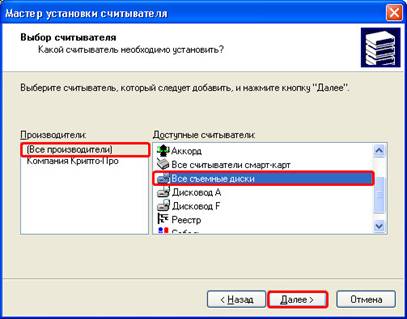
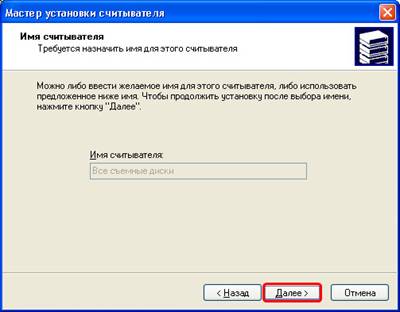
8. В появившемся окне нажмите «Готово».

9. Попытайтесь заново установить соединение.
Пропала пиктограмма , расположенная в трее.
1. Зайдите «Пуск» => «Все программы» => «Код безопасности» => «Абонентский пункт Континент» и выберите «Программа управления».
2. Если пиктограмма не появилась, нажмите правую кнопку мыши на панель задач Windows (либо нажмите alt + ctrl + delete ) и выберите «Диспетчер задач».
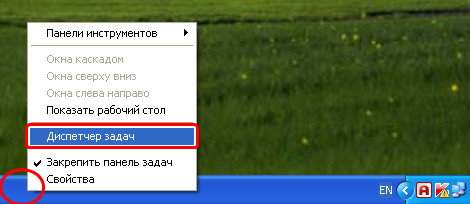
Перейдите на вкладку «Процессы» и в списке выберите «AP _Mgr .exe » и нажмите кнопку «Завершить процесс».

Затем повторите пункт 1.
При появлении ошибки, отсутствующей в данном документе, «исправьте» программу Континент-АП (см. Исправление программы Континент-АП версии 3.5.68.0).
Проверка работоспособности ключа Континент-АП
1. Откройте программу КриптоПро - (Пуск => Панель управления => КриптоПро CSP ).
http://pandia.ru/text/79/294/images/image017_6.jpg" width="353" height="258 src=">
2. Выберите вкладку «Сервис»

3. Нажмите «Просмотреть сертификаты в контейнере…»
http://pandia.ru/text/79/294/images/image020_5.jpg" width="429" height="334">
5. В списке ключевых контейнеров пользователя должен быть ваш ключ (выделенное красным, где “test ”-название вашей организации).
Данная проблема возникает по одной из следующих причин:- для одноканального подключения используется многоканальное согласование;
-или-в настройках безопасности подключения удаленного доступа по ошибке выбран параметр Безопасный пароль .
1.Нажмите кнопку Пуск ,выберите пункт Настройки , а затем Сетьи удаленный доступ к сети .
Примечание . На компьютерах под управлением Windows Server 2003 нажмитекнопку Пуск , выберитепункт Панель управления ,а затем Сетевые подключения .
2.Щелкните правой кнопкой мыши соответствующее подключение удаленного доступа и выберите команду Свойства .
3.Откройте вкладку Сеть и нажмите кнопку Параметры .
4.Снимите флажок Согласовывать многоканальное подключение для
одноканальных подключений (если установлен).
5.Нажмите кнопку OK два раза.
6.Дважды щелкните соответствующее подключение и нажмите кнопку Набрать номер .
-- Если эти действия устраняют проблему и подключение удаленного доступа устанавливается, то остальные действия выполнять не нужно.
-- Впротивном случае перейдите к шагу 7 и продолжайте устранять неполадки.
7.Щелкните подключениеправой кнопкой мыши и выберите команду Свойства .
8.Перейдите на вкладку Безопасность .
9.В разделе Параметры безопасности в списке При проверке используется выберите Небезопасный пароль и нажмите кнопку OK .
10.Дважды щелкните подключение, а затем нажмите кнопку Набрать номер и проверьте, удается ли установить подключение удаленного доступа.
Ошибка 734: Протокол управления PPP-связью был прерван.
Описание ошибки 734
Ошибка 734 появляется при попытке подключения по высокоскоростному подключению PPP. Ошибка появляется в следствии неправильно настроенного подключения. Обычно проблема возникает по причине того, что провайдер не использует шифрование, а настройки Вашего подключения, его требуют.
Устранение ошибки 734
Давайте попробуем устранить ошибку 734 на примере Windows 7 или 8. Для этого вам нужно попасть в. Это можно сделать несколькими способами, но мы пойдем к нему через «Панель управления»
. Для того чтобы ее открыть, нажмите сочетание клавиш
Далее нажмите кнопку


Находим проблемное соединение, которое вызвало ошибку 734, щелкаем на нем правой кнопкой мыши, и выбираем «Свойства» .
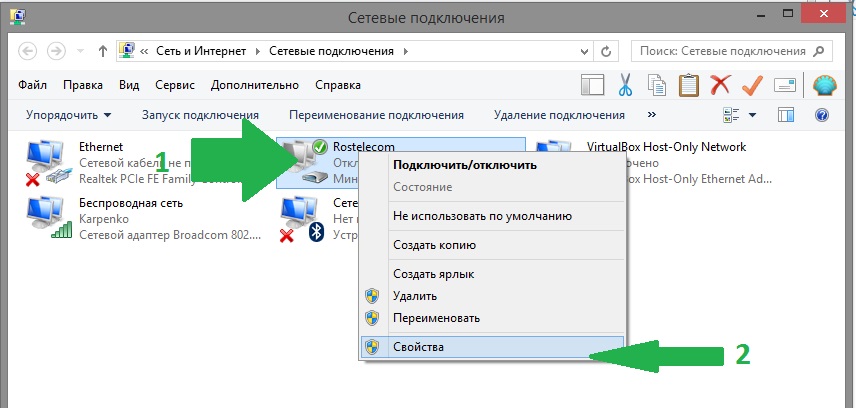
В свойствах сетевого подключения нас интересует вкладка «Параметры» и возможно «Безопасность» .
- Перейдите на вкладку «Параметры» .
- Нажмите кнопку <Параметры PPP…> .
- В открывшемся окошке выставьте галочки так, как показано на рисунке.
- Нажмите кнопку
- Нажмите кнопку

Теперь попробуйте подключиться к Интернету снова.
Если ошибка 734 не оставляет Вас в покое, или галочки у вас и так выставлены как на рисунке, тогда там же, в свойствах соединения, перейдите на вкладку «Безопасность» . В разделе «Шифрование данных:» выставьте параметр — «необязательное (подключиться даже без шифрования)» .
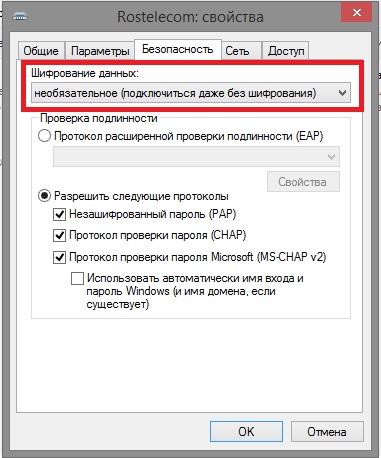
Надеемся, что вышеуказанные действия помогут вам избавится от кода ошибки 734.
Стоит помнить, что не всегда вина ошибок подключения лежит на пользователе. В некоторых случаях, вина лежит на провайдере. Не стоит пренебрегать звонком в службу поддержки. С вероятностью 90%, вам помогут решить проблему.


 Детальный гид по использованию Microsoft Word
Детальный гид по использованию Microsoft Word Конспект урока по информатике "основные устройства персонального компьютера"
Конспект урока по информатике "основные устройства персонального компьютера" Бесплатный парсер для выгрузки каталога товаров в соц
Бесплатный парсер для выгрузки каталога товаров в соц Понижение пинга в World of Tanks
Понижение пинга в World of Tanks